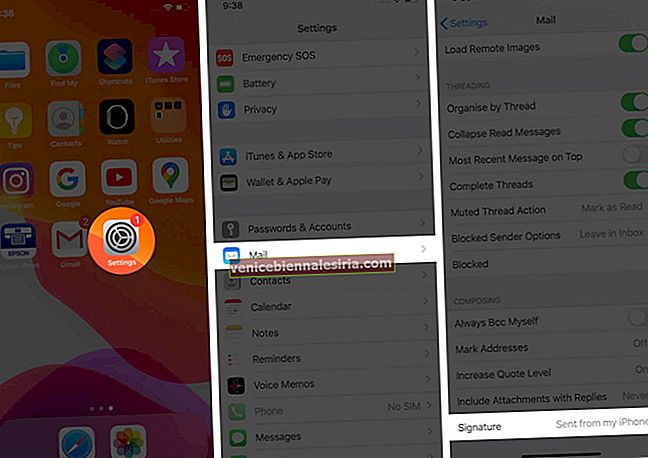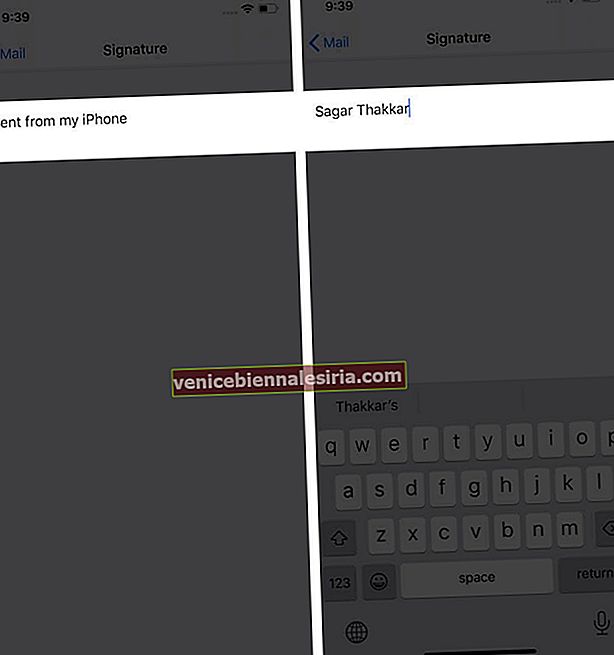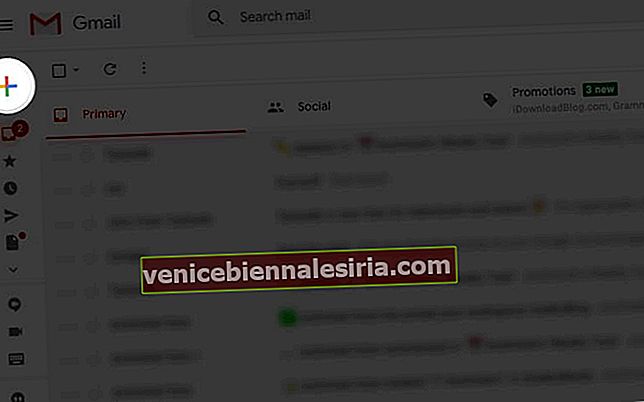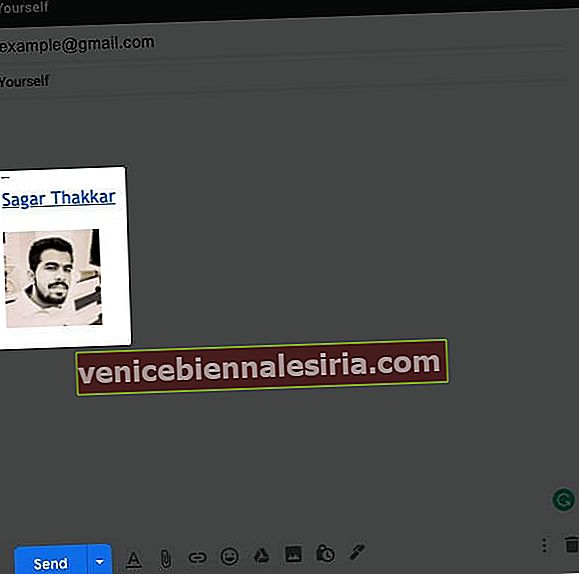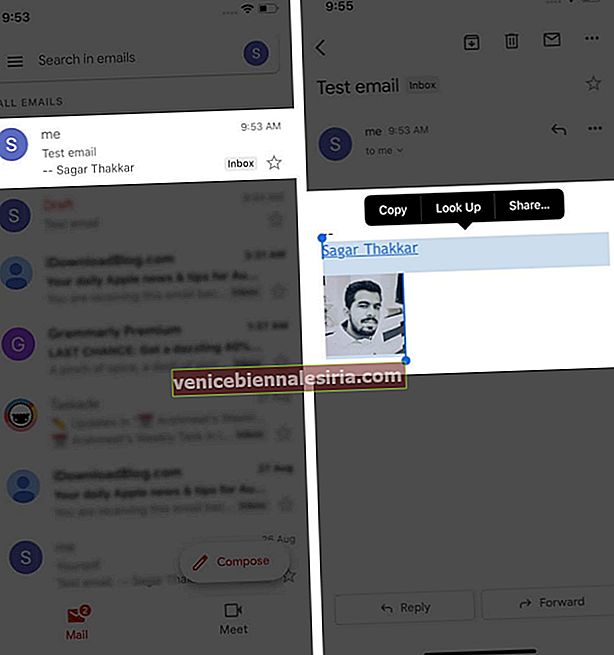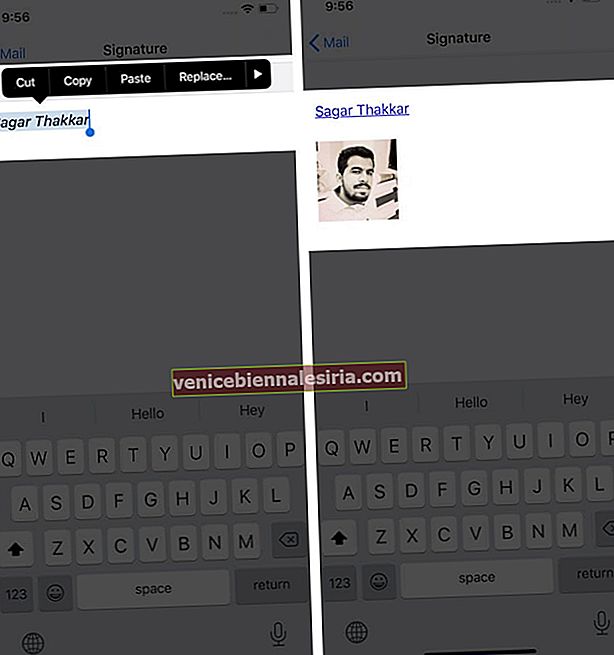„Trimis de pe iPhone / iPad-ul meu” este semnătura implicită în aplicația Mail care apare în timp ce compuneți un mesaj nou. Poate fi enervant să aruncați textul și să-l scrieți de fiecare dată. Pentru o dată, veți înlocui linia cu un text de bază din setările iPhone-ului. Dar, în cazul în care doriți o semnătură remarcabilă, umplută cu o imagine și un text HTML bogat, ce veți face? Permiteți-mi să vă arăt cum să schimbați semnătura în aplicația Mail de pe iPhone și iPad.
- Cum să schimbați o semnătură pentru anumite conturi de e-mail pe iPhone și iPad
- Cum să creați o semnătură HTML pe iPhone și iPad
Cum să schimbați o semnătură pentru anumite conturi de e-mail pe iPhone și iPad
- Deschideți aplicația Setări de pe iPhone.
- Derulați în jos și accesați Mail.
- În setările Mail, derulați până jos și atingeți Semnătură.
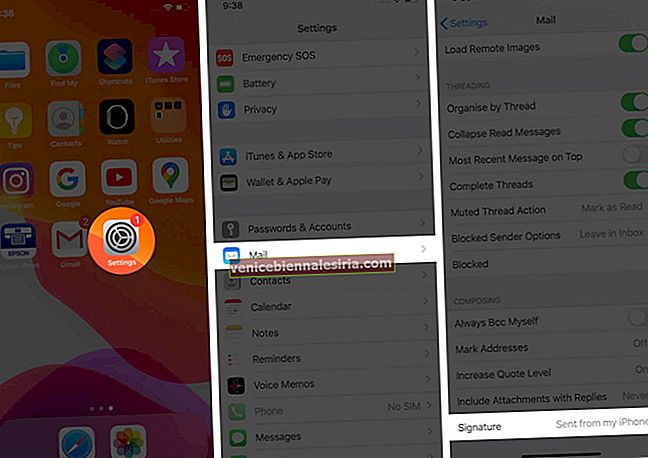
- Eliminați „Trimis de pe iPhone-ul meu” și scrieți al dvs.
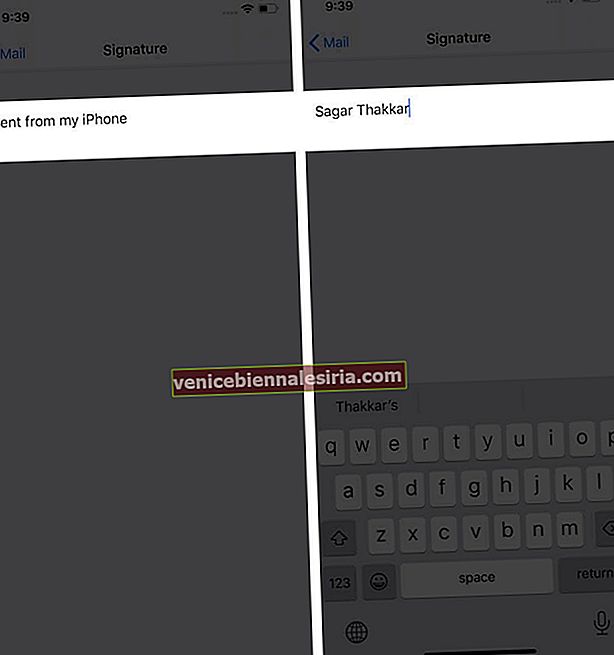
Dacă utilizați mai multe adrese de e-mail pentru diverse servicii de e-mail, cum ar fi iCloud și Gmail, puteți schimba semnăturile pentru acele conturi în aceleași setări.

Acum, când deschideți aplicația Mail și compuneți un mesaj nou, textul implicit va fi înlocuit cu semnătura dvs. Utilizând pașii, vă puteți arăta semnul cu formatarea de bază a textului, cum ar fi Bold, Italic și Subliniat. De asemenea, puteți adăuga emoji-uri pentru a le ușura de pe tastatura iPhone.

Notă : Nu puteți scrie o semnătură bogată în HTML în aplicația Mail prin intermediul unui dispozitiv iOS. Va trebui să-l creați folosind versiunea desktop a e-mailului. După ce l-ați creat, urmați acești pași simpli.
Cum să creați o semnătură HTML pe iPhone și iPad
- Deschideți orice aplicație de e-mail de pe computer și conectați-vă contul sau conectați-vă printr-un browser.
- Scrieți-vă un mesaj, inclusiv semnătura dvs. bogată în HTML.
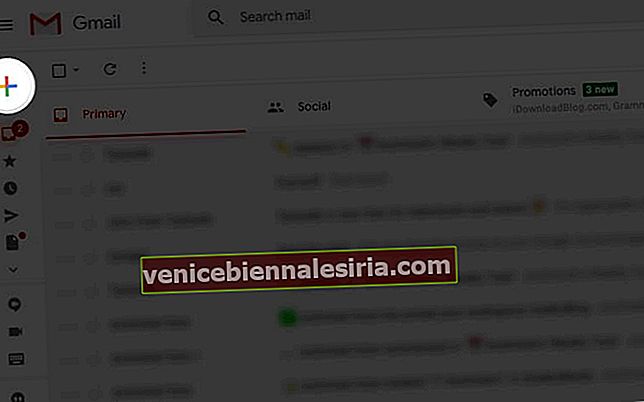
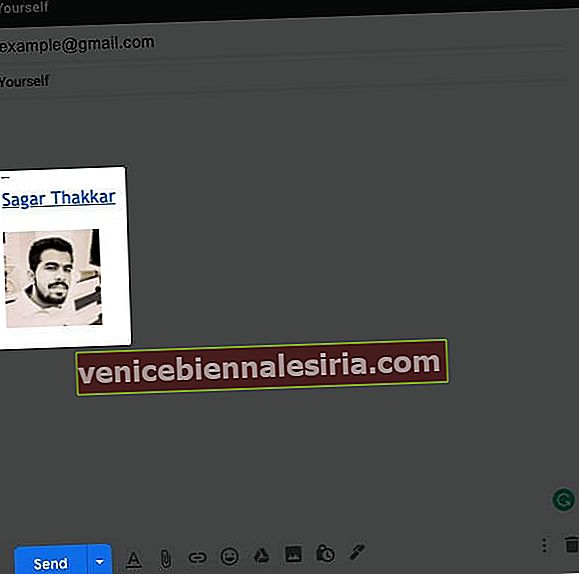
- Acum deschideți mesajul pe iPhone.
- Selectați și copiați semnătura.
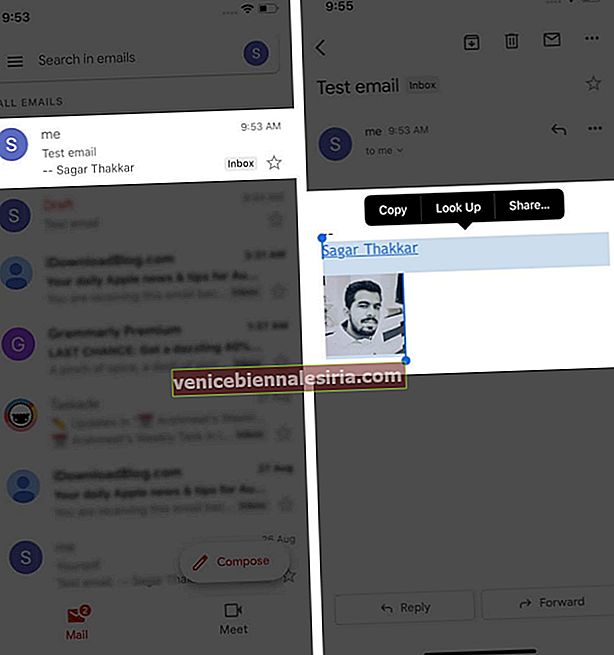
- În setările de e-mail de pe iPhone, lipiți semnul în câmpul Semnătură.
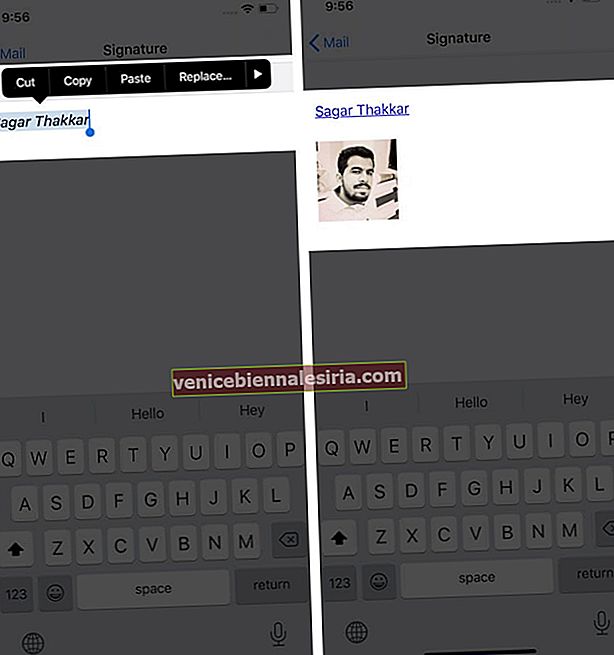
Asta este! Du-te și verifică-ți semnătura în aplicația Mail.

Delogare…
Acum toate e-mailurile dvs. vor fi trimise cu un semn extraordinar bogat în HTML prin iPhone. Deci, cât de mișto este semnul tău? Nu uitați să ne spuneți despre asta în secțiunea de comentarii de mai jos!
- Cum se adaugă sau se elimină contul de e-mail în aplicația de e-mail pe Mac
- Cele mai bune aplicații de e-mail pentru iPhone și iPad
- Creați semnături și semnați documente pe iPhone și Mac